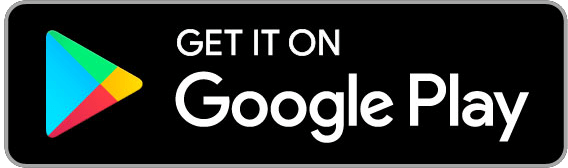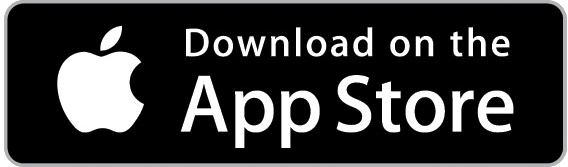Insta360 X4 完整開箱評測:8K旗艦級全景運動相機畫質新突破
Insta360 X4繼承了前一代X3各方面優異的表現,再進一步全面升級影像解析度和幀率等規格,以高規等級8K30及5.7K60來滿足我們各種全景錄影的需求,單鏡頭平面影片也提升至4K60,並搭載流暢好用的2.50吋大觸控螢幕,Insta360 X4正式開啟了8K高畫質全景影像的時代。
本文我將分享Insta360 X4完整開箱及評測,包含相機升級了哪些地方、設計上的特色重點、影片及照片的實拍成果表現等,以及X4相機的基本使用教學,準備好我們馬上開始!
(使用班老大讀者連結購買可免費獲得隱形自拍棒或收納包)
Insta360 X4 升級了什麼?
從前幾代ONE X2和X3這幾台相機在全球熱賣的程度,就可以看出X系列幾乎可以說是Insta360歷年來最受歡迎的360全景相機了,由於X3加大了觸控螢幕、1/2吋感光元件、4K單鏡頭錄影模式、運動HDR錄影等等,讓拍攝體驗上有了相當大的進步。
而這次所推出的Insta360 X4,建立在這台原本就已經沒有太多明顯缺點的Insta360 X3上進行一個全方位的升級,尤其是畫質解析度和幀數的部分,提供全景影片錄影8K 30fps電影等級畫質、5.7K 60fps、4K 100fps等等,及單鏡頭模式4K 60fps平面錄影,及各項錄影規格都比X3還要更多選擇。
在操作使用上,X4除了保留原本就有的語音控制外,這次也加入了手勢控制相機,完全不需要說話只要在相機範圍內比手勢就能操控,電池也比上一代X3的續航力提升了67%,再加上這次推出了可拆卸式的高級鏡頭保護鏡,解決了大家最頭痛的全景鏡頭保護問題,總算可以讓我們大膽放心的去體驗全景相機了。

以下是這次Insta360 X4的主要升級項目和特色,大多著重在畫質解析度和幀率的提升,與X3相比之下均無任何降級的項目,其餘同規格的部分就不再贅述,我只列出X4升級的部分:
- 8K 360電影等級全景影片畫質:從X3原本最高的5.7K 30fps,X4直接拉升到了8K 30fps,甚至比ONE RS 1英吋全景的6K解析度還要更高,但X4的體積卻更小台輕便攜帶,畫質細節豐富。
- 5.7K 60fps 全景錄影影片:X3最高解析度為5.7K 30fps,但這次X4所主打的有感升級正是這個5.7K 60fps,尤其對經常拍攝高速運動的人來說會有明顯的提升,畫面更加流暢。
- 4K 60fps 單鏡頭錄影模式:若經常拍攝一般平面影片的話,這次X4也從原本的4K 30fps升級到4K 60fps,直接作為單鏡頭運動相機來拍攝也是綽綽有餘。
- 5.7K 120fps 子彈時間模式:這次的子彈時間模式,從原本的4K 120fps升級至5.7K 120fps,因此在慢動作畫質上會有明顯的升級感。
- AI 智能手勢控制相機:因為X4是全景相機,不論你人是否站在相機鏡頭正前方,或者是任何方向,都可以直接利用手勢來控制相機拍照、開始或停止錄影等功能,方便性大幅提升。
- 11K 縮時攝影 + 8K移動縮時:這次Insta360 X4的縮時攝影畫質也有明顯升級,移動縮時從原本的5.7K升級為8K,而縮時攝影從原本的8K升級為11K。
- 2.5吋超大觸控螢幕:這次Insta360 X4的觸控螢幕升級為康寧大猩猩 Corning® Gorilla® 玻璃更加耐用,尺寸也從原本X3的2.29吋加大至2.50吋,體驗感非常流暢。
- 可拆卸式鏡頭保護鏡:很多人會擔心全景相機弄壞鏡頭,因此裝上鏡頭保護鏡,這次X4也改良了設計變成可拆卸式的,隨時都可以拆裝保護鏡超方便。
- 電池容量 2290mAh:這次X4最有感的升級之一,就是電池續航力從原本X3的1800mAh升級至2290mAh,5.7K錄影長度也從原本約80分鐘,拉長至135分鐘。
- Type-C USB 3.0:這次X4從原本X3的Type-C USB 2.0,升級到Type-C USB 3.0,明顯有加快檔案傳輸的速度,另外WiFi的傳輸速度也比X3提升了58%。
Insta360 X4 是什麼?
Insta360 X4是一台適合任何人拍照及錄影的360全景運動相機,延續了上一代X3幾乎各方面表現都相當優秀的基礎,在畫質解析度及影格數(幀率)上進行顯著升級,包括8K 30fps及5.7K 60fps全景錄影,大幅提升了畫質細節和動態流暢感。
X4全景相機跟一般運動相機最大的差別,在於擁有兩顆廣角鏡頭可以一次拍攝到360度無死角的畫面,只要鏡頭看的到的範圍都可以完全拍下來,這對拍攝者來說當下幾乎不需要煩惱任何運鏡問題,因為只需按下開始錄影就可以拍攝到你自己和周圍所有的畫面了。
現在已經有越來越多人開始使用360全景相機拍攝日常生活及各種體驗,Insta360 X4就是一台給任何人想要用影像紀錄及創作內容的好夥伴。

Insta360 X4 評價
我認為Insta360 X4是Insta360 X3的升級強化版本,由於Insta360 X系列全景相機的設計為長條扁平狀造型,這種相機的厚度最適合全景影像拼接,不論是大範圍或窄小的環境都可以輕鬆勝任,不容易會有拼接接縫問題,相當適合各種拍攝場合。
而這次的X4也繼續保留了上一代X3的使用者操作介面,流暢的觸控螢幕及大又清楚的各項圖式功能按鈕,無論是新手或老手都可以感受到相機本身的體驗感相當好。
Insta360 X4的設計就是專為任何場合都可以拍攝使用的全景相機,不論是日常生活記錄、出外旅行拍攝、水下潛水、騎車或開車等各式各樣的體驗都非常適合。


近幾年,我也帶著全景相機到過許多國家拍攝全景紀錄探索世界,利用360度影像的特性將當下所有的一切給完整保留下來,這是一般手機和相機無法達成的。
我們可以在未來無論任何時間點,打開影片自由移動觀看視角回憶當下的場景和人事物,或再進一步運鏡製作成每一段精彩的感動時刻,這就是Insta360 X4能帶給我們的最大價值。

Insta360 X4 全景相機
優點
- 高畫質360全景照片及影片(1/2英吋感光元件全景鏡頭)
- 極佳的360機身設計
- 2.50吋超大觸控螢幕
- 可拆卸式鏡頭保護鏡
- 相機震動反饋設計
- Flowstate拍攝防抖穩定度佳
- 全景水平校正保持畫面一致
- 8K@30fps電影等級全景影片
- 5.7K@60fps高幀數全景影片
- 運動HDR 5.7K全景拍攝模式
- 跟拍模式4K 30fps、2.7K 120fps
- 4K 60fps高畫質單鏡頭錄影模式
- 子彈時間5.7k 120fps慢動作畫面
- 7200萬像素高畫質全景照片
- 11K延時攝影、8K移動延時
- Live直播功能
- APP操作及剪輯運鏡功能強大
- 電池續航力更持久
- 裸機10米防水防塵設計
缺點
- 錄完8k 30fps後切回5.7k會變成30fps,而不是上一次最後錄影用的5.7K 60fps。
- HDR拍照模式無法調整EV曝光補償和重疊張數。
- 夜間低光源畫質仍有進步空間(相較RS徠卡一英吋全景)。
(使用班老大讀者連結購買可免費獲得隱形自拍棒或收納包)
Insta360 X4 相機規格 (同步比較X3)
360相機 | Insta360 X4 | Insta360 X3 |
鏡頭光圈 | F1.9 | F1.9 |
35mm | 6.7mm | 6.7mm |
照片解析度 | 72MP (11904x5952) | 72MP (11968x5984) |
影片解析度 | 360°全景模式: 8K: 7680*3840@30/25/24fps
4K: | 360°全景模式:
|
照片格式 | · insp · RAW (dng) | · insp · RAW (dng) (該格式僅支持在 PC/Mac 端編輯) |
影片格式 | 單鏡頭模式:MP4 360°全景模式:INSV | 單鏡頭模式:MP4 360°全景模式:INSV |
拍照模式 | 普通拍照 | 普通拍照 PureShot 純淨攝影 |
錄影模式 | Standard 普通攝影 Active HDR 運動HDR | Standard 普通攝影 Active HDR 運動HDR |
色彩模式 | 標準、鮮豔、LOG | 標準、鮮豔、LOG |
重量 | 203g | 180g |
尺寸 | 123.6 x 46 x 37.6 mm | 114 x 46 x 33.1 mm |
續航時間 | 5.7K@30fps - 135 分鐘 | 5.7K@30fps - 81 分鐘 |
影片最大碼率 | 200 Mbps | 120 Mbps |
陀螺儀 | 六軸陀螺儀 | 六軸陀螺儀 |
直播模式 | 全景直播, 取景直播 (將直播視角固定在某一方向) | 全景直播, 取景直播 (將直播視角固定在某一方向) |
曝光補償 | ±4EV | ±4EV |
ISO | 100-6400 | 照片: 100-3200 影片: 100-3200 |
快門速度 | 照片: 1/8000 - 120秒 影片: 1/8000 - FPS上限 | 照片: 1/8000 - 120秒 影片: 1/8000 - FPS上限 |
白平衡 | 2000K-10000K | 2000K-10000K |
收音模式 | · 自適應降風噪 · 立體聲 · 360指向增強 | · 降風噪 · 立體聲 · 360指向增強 |
音頻格式 | 48 kHz, 16 bits, AAC | 48 kHz, 16 bits, AAC |
藍芽 | BLE 5.2 | BLE 5.0 |
Wi-Fi | 2.4GHz, 5GHz | 2.4GHz, 5GHz |
USB線 | Type-C USB 3.0 | Type-C |
MicroSD卡 | 推薦 UHS-I V30 速度級別及以上,exFAT(FAT64)格式(最大儲存容量 1T) | 推薦 UHS-I V30 速度級別及以上,exFAT(FAT64)格式(最大儲存容量 1T) |
電池容量 | 2290mAh | 1800mAh |
充電方式 | Type-C USB | Type-C USB |
充電時間 | 充電至80%約38分鐘 (9V 2A) | 90 分鐘 (5V/3A) |
適用環境 | -20℃至40℃ | -20℃至40℃ |
哪裡購買 |
Insta360 X4 開箱
從Insta360 X4的包裝外盒可以看到有裸機防水的效果,外型跟X3幾乎是非常相似,但特別醒目的地方在於上面文字寫著「8K 360 Action Cam」,也是這次X4所主打的擁有8K畫質全景影片。

打開蓋子後,可以看到Insta360 X4的相機本體,以及旁邊一盒基本原廠配件組合。

先打開配件組合檢查一下項目,包括有傳輸充電線、控溫背夾、拭鏡布、相機保護套,以及這次X4直接就免費附贈一般標準鏡頭保護鏡了。

確認相機鏡頭、觸控螢幕和機身都沒問題的話,就可以把這些保護貼紙給撕下來,這樣才能正常拍攝使用。

如果你是第一次入手360全景相機不知道怎麼檢查,歡迎參考這篇:如何檢查運動相機或360全景相機?購買相機前後的基本檢測項目和注意事項
Insta360 X4 相機設計
這次Insta360 X4相機設計跟前一代Insta360 X3真的非常相似,手感上相機的寬度幾乎一樣,長度稍微長一點,我猜應該是為了提升電池續航力的關係。

X4相機的另一面則是採用斜紋造型設計,因此跟上一代會有明顯的識別度,而中間印有Insta360 X4的字樣。

側邊的上面兩個是麥克風收音孔,然後是【電源開關鈕】和【Q快捷設定鍵】。

另一邊依序是麥克風收音孔、Type-C充電兼傳輸孔、電池蓋(micro-SD記憶卡插槽在裡面)。

可以從Insta360 X4鏡頭旁邊的部分觀察到有三個類似卡扣的設計,跟之前的相機都不太一樣,這是因為X4設計了「可拆卸式鏡頭保護鏡」,取代以往需要用黏貼保護鏡的方式,現在直接就可以方便拆裝了。

相機底部是採用1/4吋標準螺絲孔,基本上各種常見的自拍桿都可以在裝上後自動隱形。

側邊的Type-C蓋子是可以拆除的,如果你要使用如閃傳伴侶時,可以在拆下蓋子後裝上去。

電池的拆卸方式是採卡扣式,用手指同時去按壓一下開關就可以打開,記得在扣回電池時要確認卡扣有鎖緊,避免開關出現橘紅色代表沒有鎖好,會影響到相機本身的防水效果。

將電池取出後,裡面會有一個microSD記憶卡插槽,記得在裝上記憶卡時印刷字樣跟觸控螢幕是同一面朝上,利用指甲推進去彈簧即可扣上。
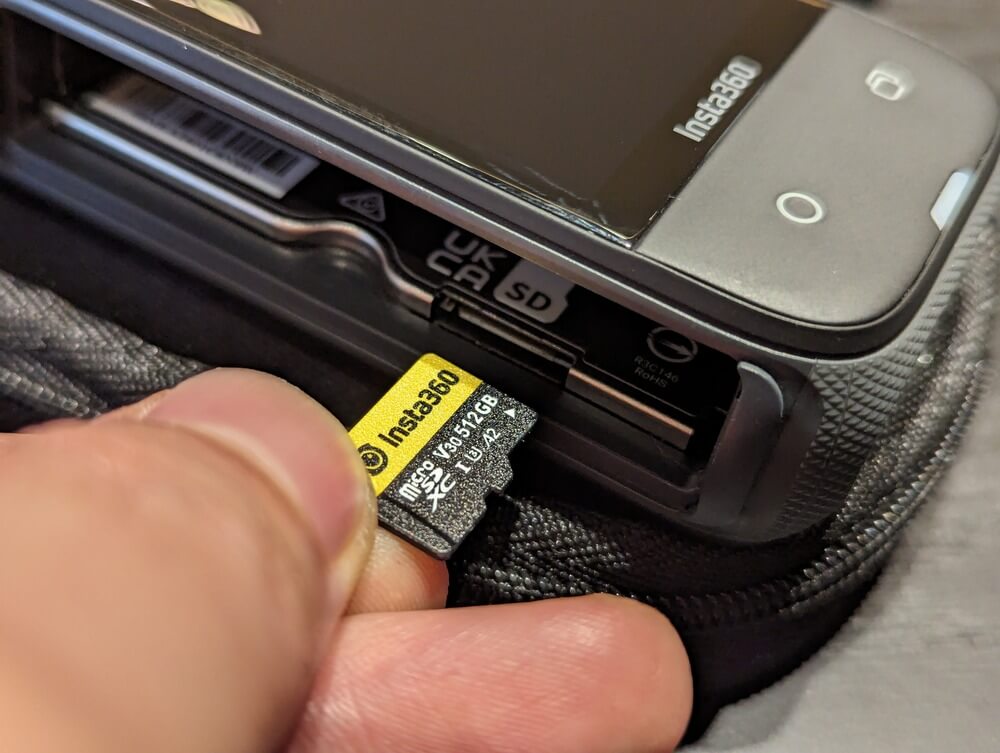
Insta360 X4記憶卡最高可支援到1 TB,推薦使用UHS-I V30速度等級的exFAT格式記憶卡,這台我會建議使用至少256 GB,甚至512 GB最適合,因為8K及5.7K 60fps錄影檔案較大,另外多備幾張記憶卡拍攝也會比較安心,官方推薦Insta360相機相容性最高的品牌是SanDisk記憶卡。
Insta360 X4的觸控螢幕尺寸從上一代X3的2.29吋,加大至2.5吋,除了螢幕變大之外,觸控功能依然相當流暢好用。

拍攝前別忘了先做好「陀螺儀校正」的動作,放在桌面或水平面上讓相機可以知道現在的水平線位置。

底下兩顆主按鈕分別是「拍攝鈕」和「選單按鍵」,右邊這顆選單按鍵還可以自訂客製化功能,像是要當作切換前後鏡頭、拍攝模式、快門鍵、電源鍵等等都可以。

這就是一般待機的畫面,目前是以8K 30fps的錄影模式,旁邊也能看見可以切換不同廣角、預覽前後鏡頭等等。

觸控螢幕由右往左滑,可以調整當下拍攝模式的參數,包括像是色彩、EV曝光補償、夜間低光防震開關、白平衡和平衡曝光等等。

觸控螢幕由左往右滑可以開啟相簿,這次所有拍攝的檔案都可以透過連接手機Insta360 App後,按下下載按紐直接下載檔案過去,各段拍攝的時間、大小、長度、參數等等,也都有完整保留紀錄可以在這邊查看。

在錄影的過程中,如果發現不滿意或不想保留這段影片,只要長按住拍攝紐就可以把當前正在錄影的影片給刪除掉,不再浪費任何儲存空間,這功能非常實用。
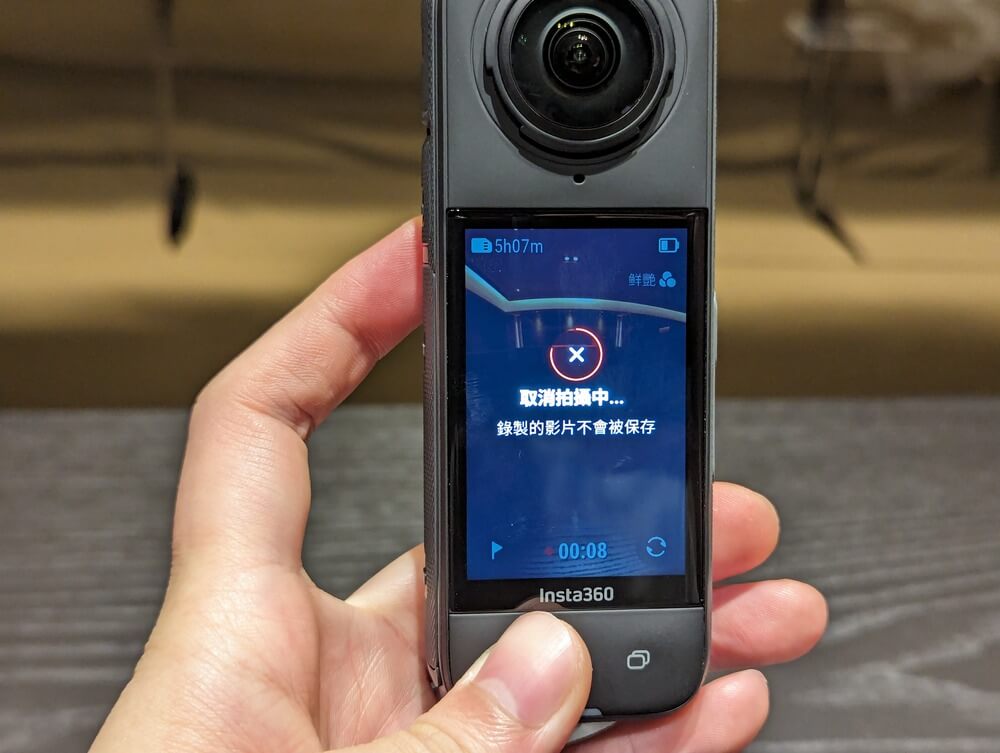
Insta360 X4最高影片解析度為8K,影格率可自由選擇30、25、24fps。

Insta360 X4一般常用的5.7K影片解析度,影格率可自由選擇60、50、30、25、24fps。

待機畫面由上往下滑開啟功能選單,可以依序每一個都點進去看看,如果需要的話就把功能打開,或者設定符合自己需求的項目。

所有的按鈕都又大又好按,操作簡單容易上手。
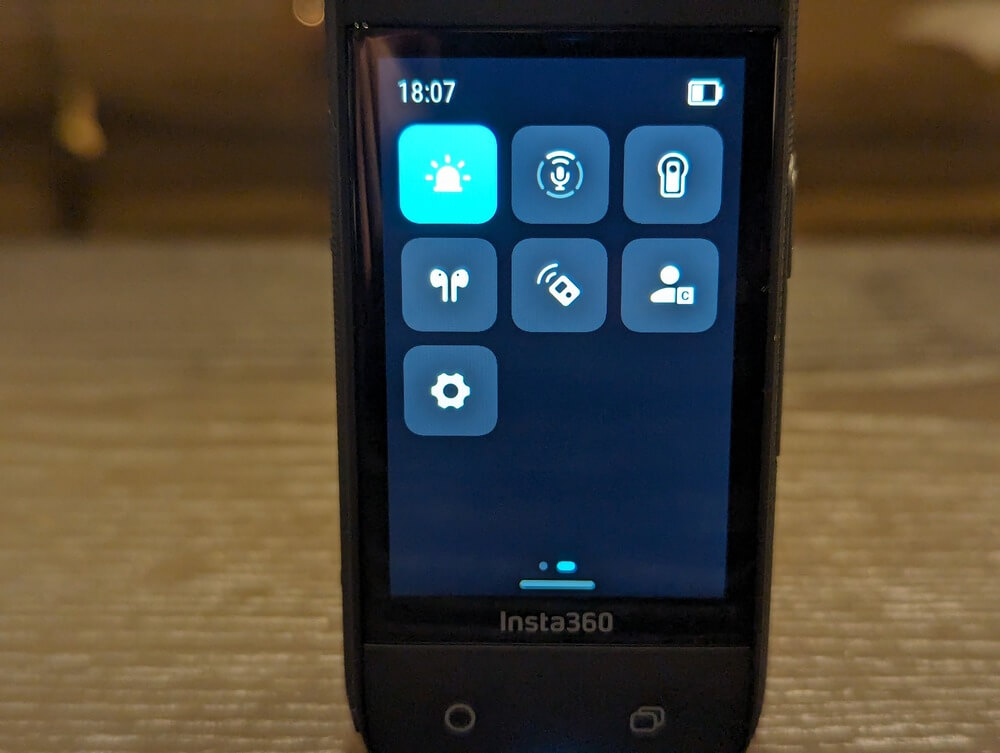
Insta360 X4 高級鏡頭保護鏡
這次Insta360 X4除了原廠就有提供標準鏡頭保護鏡之外,還新推出了一款高級鏡頭保護鏡,主要是防刮強化玻璃材質,透明度更高更好拍攝,重點是這次的保護鏡全部都是可拆卸式,不論是要拆裝都超方便。
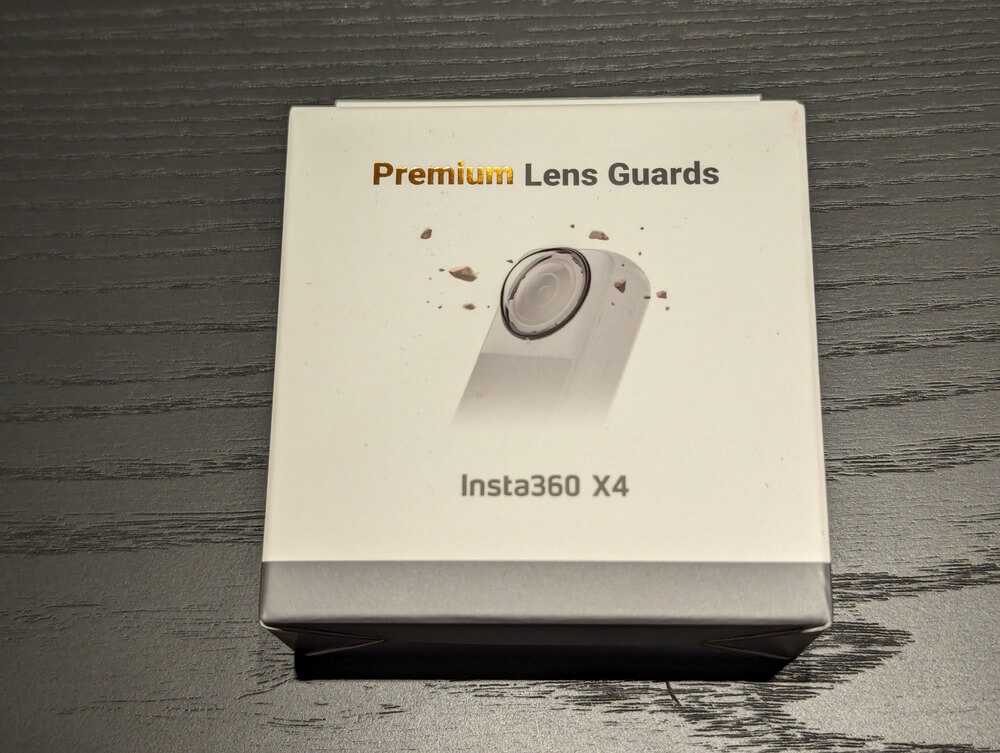
這款透光度超高的高級鏡頭保護鏡,硬度也相當高,一般日常使用或者是不小心摔機的話,基本上都可以達到一定程度的保護效果。

安裝方式很簡單,先確認保護鏡上面的紅點位置,然後朝鏡頭的右下方先放上去。
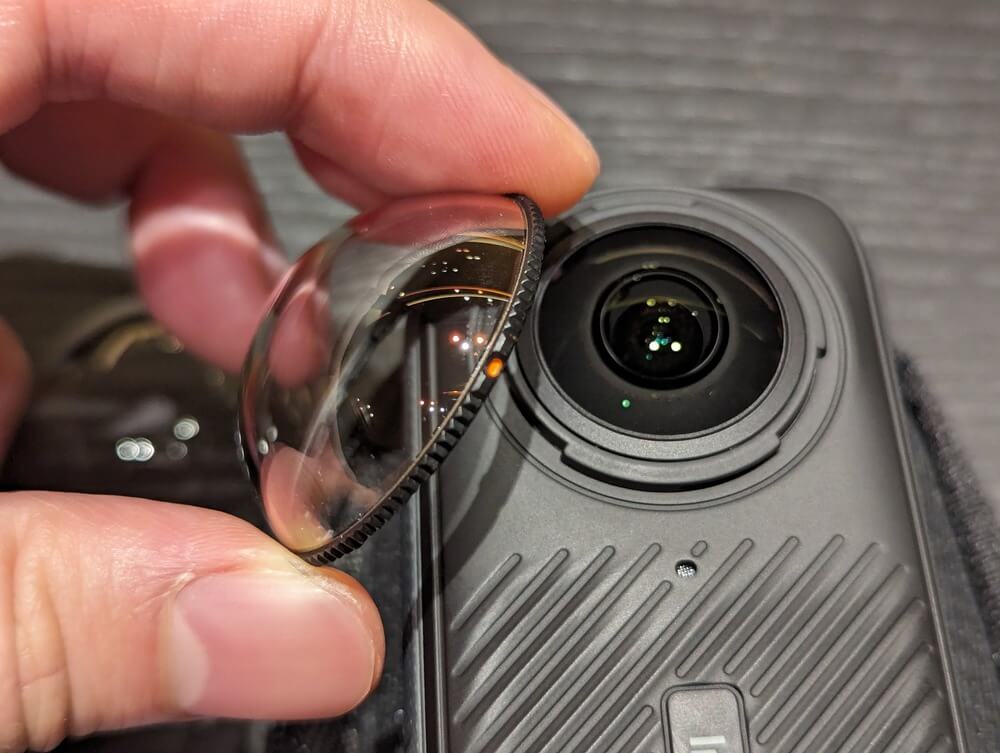
像這樣子裝上後,紅點的位置會是在鏡頭右下方,然後再握住保護鏡以順時鐘的方向用力轉動扣上。

保護鏡成功扣緊後,紅色點的位置會正好在鏡頭的正下方,這樣就是裝好了!另一邊鏡頭也是一樣的裝法,那如果要拆下來,也只要以逆時鐘方向轉下來就搞定了。

這就是高級鏡頭保護鏡裝上的樣子,幾乎可以不用擔心弄傷鏡頭了,可以安心拍攝。

裝上高級鏡頭保護鏡後正面的樣子,透光度相當好。

如果你有裝上保護鏡,別忘了到相機內設定一下你所使用的保護鏡模式,可以讓拍攝時畫面拼接更好。

Insta360 X4 全景影片表現
以下所有影片和照片都是用Insta360 X4相機所拍攝的素材,全景影片為自動模式無任何數值調整,相機色調設定為鮮艷,拍完直接用官方軟體輸出影片無任何畫面後製,所以是原機直出的畫質。
8K 30fps 全景影片
這是360度全景影片,你可以滑動畫面觀看四周環境,建議用電腦觀看為最佳體驗,若用手機觀看請點影片標題開啟YouTube App,將手機擺放為「橫式」以得到最佳畫面比例,記得先將影片畫質調整到最高解析度!

從8K全景影片中可以看出,在畫面細節上比起以往的5.7K還要更好,不論是周邊的建築物或線條等等都有提升,這對於有高解析度影片需求的人來說相當實用,另外如果有經常裁切畫面需求的話,8K影片解析度會有很大的幫助。
不過8K影片在色彩方面會比5.7K稍微平一些,如果喜歡鮮艷一點的色調也可另外後製處理,或者是直接改用5.7K來錄影會得到更飽和明顯的發色。
在夜拍的部分,8K錄影不太適合低光源環境拍攝,從影片最後黃昏到入夜的畫面中可以明顯看出,8K影片的噪點會變多,因此晚上我會比較建議用5.7K錄影畫質會更好,8K的話則較適合在光線充足的環境拍攝,才能發揮它的最佳表現。
但實際上X4在夜拍的表現確實比起前一代的X3還要好上許多,甚至是逼近ONE RS徠卡一英吋全景相機的畫質了,因此我認為X4已經是一台相當全能的全景相機。
整體來說,8K錄影模式推薦給有專門高解析度影像用途的人來使用,例如內容創作者、專業影像從業人員,或者是對畫質要求比較高的人,由於8K對電腦或手機設備的要求較高,如果是一般日常拍攝紀錄的話,反而用5.7K 60fps錄影就相當足夠了!
5.7K 60fps 全景影片

5.7K 60fps是最適合一般任何場合拍攝的錄影模式,我也是拿來當主要拍攝的最佳模式,比起以往的5.7K 30fps,60fps影格率對於有騎車、滑雪等各種速度運動拍攝需求的人來說,會有明顯的畫面流暢感提升。
這段5.7K 60fps影片雖然跟X3同樣是5.7K解析度,但我自己的感受似乎X4的畫質上有比X3的表現還要好一些,細節也比較清楚。
另外5.7K 60fps的畫面色彩上,明顯也比8K影片要來的更鮮豔一點,色彩有比較出來了,但似乎又沒有到X3那麼高的色彩飽和度,所以畫面相對貼近真實。
8K30 vs 5.7K60 細節差異
從以下兩張依序分別是8K30和5.7K60全景影片截圖,可以看出8K的動態範圍表現比較好,尤其從地板的亮暗差跟線條細節上,明顯比5.7K還要更清楚。

在色彩方面,8K和5.7K就有著相當大的差異,從天空的藍色就可以看出很大的不同。

5.7K 30fps 全景影片
在夜晚或低光源環境拍攝的時候,還是最推薦使用5.7K 30fps,噪點抑制的表現較好,影像色彩也比較顯著。

HDR 5.7K 30fps 全景影片

8K30 移動延時攝影

Insta360 X4 平面影片表現
X4除了可以全景錄影之外,也可以使用單一邊鏡頭當作一般運動相機使用,畫面比例可以自由切換為寬螢幕常見的16:9,或者是直立式的9:16。
這次X4單鏡頭錄影模式也升級到4K 60fps影格率,畫面會比以往X3的30fps還要更加流暢。

4K 60fps 單鏡頭平面影片(16:9)
Insta360 X4 全景照片表現
在全景照片表現上,Insta360 X4的細節處理比X3還要好,從地板的線條就可以明顯看出其細緻度,另外在色彩的部分跟鮮豔濃郁的X3相比,X4飽和度有稍微降低一些,比較貼近真實所見。
普通全景照片

HDR全景照片

Insta360 X4 影像接縫
通常360全景相機的機身厚度越薄,兩顆鏡頭之間的拼接接縫就越好,Insta360 X4的機身厚度幾乎跟Insta360 X3沒有差多少,這種長扁型的機身設計非常適合拍攝全景,接縫處理上都相當不錯。
一般我們用360全景相機在拍攝時,盡量讓前鏡頭或後鏡頭對準想要拍攝的主體,或者目標方向可以得到最佳畫質,但如果是在窄小的空間內拍攝,要注意不要讓雙邊機身側邊位置靠任何物體太近(接縫處盡量距離任何物體 > 30cm),較可避免出現拼接問題。

Insta360 X4 麥克風收音
在麥克風收音方面,Insta360 X4除了保有原本X3的三種收音模式外,還多了一個自動適應降風噪模式,總共分別為:
- 自適應降風噪:自動降低風噪,適合大多數的場景。
- 立體聲:恢復環境噪音並突出聲音,適合拍攝Vlog時使用。
- 運動降風噪:適合騎乘自行車、機車或滑雪等速度較快的情境時使用。
- 指向增強:在全景影片實際聽起來會感受到聲音的方向性更明顯,非常適合用在觀看全景影片時戴耳機感受聲音的立體感。
Insta360 X4 電池電量續航力
這次Insta360 X4的電池容量升級到了2290 mAh,運作時間比X3更提升了67%,其實之前使用X3都覺得電量(1800mAh)已經相當足夠了,這次X4再提升續航力應該是為了因應8K30及5.7K60全景錄影的耗電量。
我有用X4實測交叉拍攝8K30及5.7K60,一顆電池約可撐將近2小時左右,續航力相當有感,比先前的X3電池80分鐘還要更持久,不過X4(下圖左)和X3(下圖右)的電池是無法共用的,尺寸並不相同。

Insta360 X4 體驗易用性
Insta360從上一代X3全景相機的操作介面大改版後,我真覺得超級好用,不論是流暢的觸控大螢幕,醒目且一眼就認得的icon圖示功能,幾乎都只要操作過一遍就知道怎麼使用了。
這次的Insta360 X4也延續了X3相機的按鈕功能及使用介面,並且還增加了更多我認為都很實用的功能,對於第一次接觸全景相機的人,或者是已經有入手過其他360相機的玩家,幾乎都會對這些功能設計讚不絕口。
手勢控制
Insta360 X4延續了Insta360 Ace Pro運動相機所新增的「手勢控制」功能,只要在全景相機360度鏡頭範圍內均可以偵測的到手勢,也就是說,我們不一定要在前鏡頭或後鏡頭正前方比手勢控制,只要在相機看得到的範圍內都算數。
例如在自己臉旁邊舉起手掌,X4就會開始錄影及停止錄影,比上V的手勢就會自動開始拍照,而且實際測試後反應相當迅速精準,也不太容易被其他路人的手勢給干擾,我認為這功能非常適合懶人使用。(當然原本的語音控制功能也都還在)

快速捕捉拍攝
快速捕捉拍攝就是俗稱的「火箭按鈕」開關,只要開啟這個功能後,即使是在關機狀態按下拍攝紐,X4就會自動開機並且開始拍攝了,而且這次快速拍攝功能還能自訂模式和參數,對於喜歡隨手即拍的人來說,這功能非常實用。

定時拍攝
如果你想要在特定時間拍攝的話,只要將Insta360 X4相機設好定時拍攝,時間跟長度都可以任意指定,常見像是拍攝日出、日落或有特別拍攝時間需求的情境。

低光源環境自動偵測
Insta360 X4相機本身有低光源環境自動偵測功能,比方說我現在使用的是8K30錄影模式,但相機在環境很暗的地方時會出現驚嘆號警示,提示我們現在光線太暗。
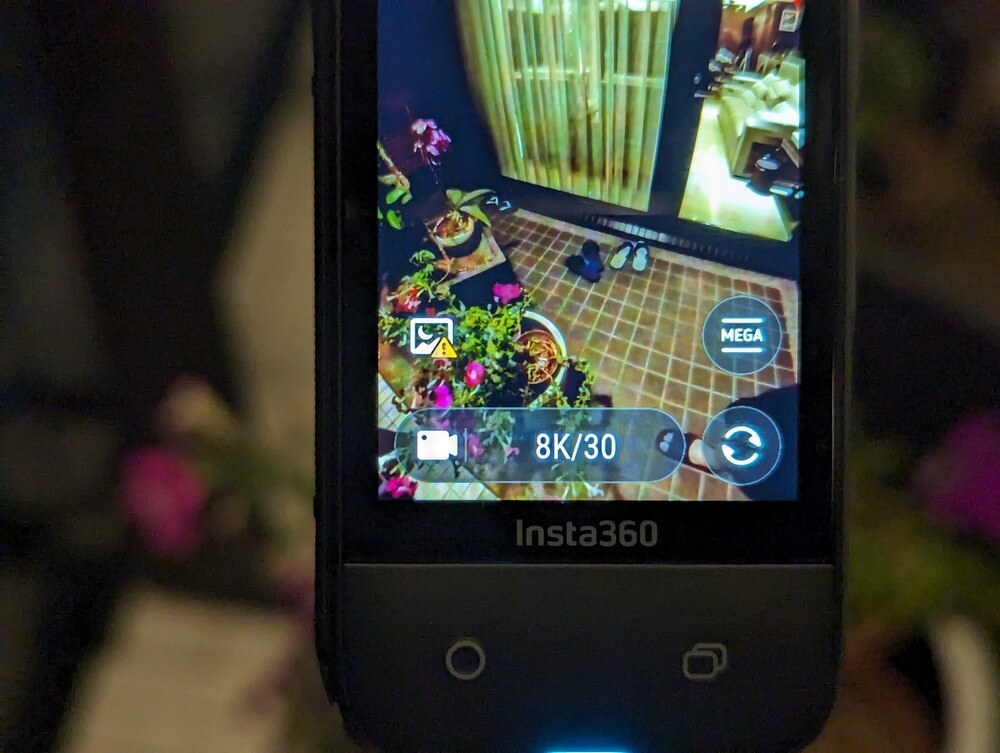
點進去後就會看到有低光拍攝的提示,建議切換為5.7K可以獲得更明亮的畫面,而且畫質也會更好。
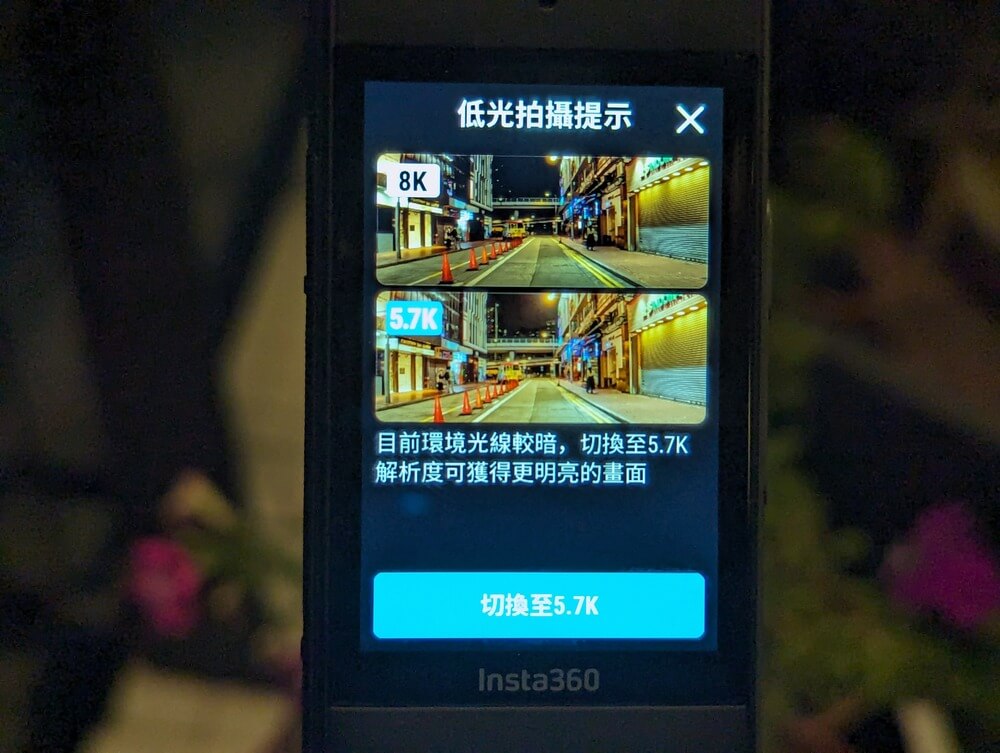
Insta360 X4 行動裝置App
很多人會覺得360全景影片要剪輯感覺很困難又麻煩,但這次Insta360 X4相機新增了「AI亮點精選助手」功能,只要在拍攝前把這個功能打開,之後任何的拍攝結果都會經由AI自動幫忙偵測產出最佳拍攝片段。
這些精采的片段就可以直接拿來輸出影片,或者是剪接成精彩的影片了,完全不需要煩惱要怎麼剪輯後製,相當方便實用。
而Insta360 App是大家公認相當好用,功能又強大的行動應用程式,不論是要用手機遙控相機進行各種拍攝設定,拍攝完後直接用App來後製運鏡影片、輸出影片和照片,或者是直接輸出全景分享出去都可以。
Insta360 X4持續沿用之前的Insta360 App,因此不論是哪一台Insta360相機都可以共用這一款App,官方也持續不斷的更新升級,使用起來相當簡單好上手,尤其是內建大量的主題模板,還有相機幾乎所有的新手操作教學內容都可以在Insta360 App上找到。
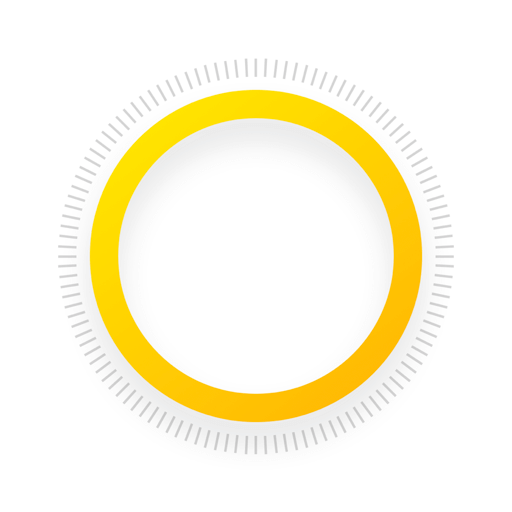
AI Shot Lab 創意工作室 (拍攝主題模板套用)
在Insta360 App中的AI Shot Lab創意工作室,裡面有大量的主題模板會直接教你怎麼拍攝,然後自動幫你合成精彩有趣的影片,像是AI魔術師、魔法天空、穿梭延時和一型換影等等。
另外也可以選擇「開始創作」自己手動剪輯素材,或是選擇主題模板來匯入素材讓AI幫你自動生成影片,所以剪輯後製全景影片變得相當簡單快速。
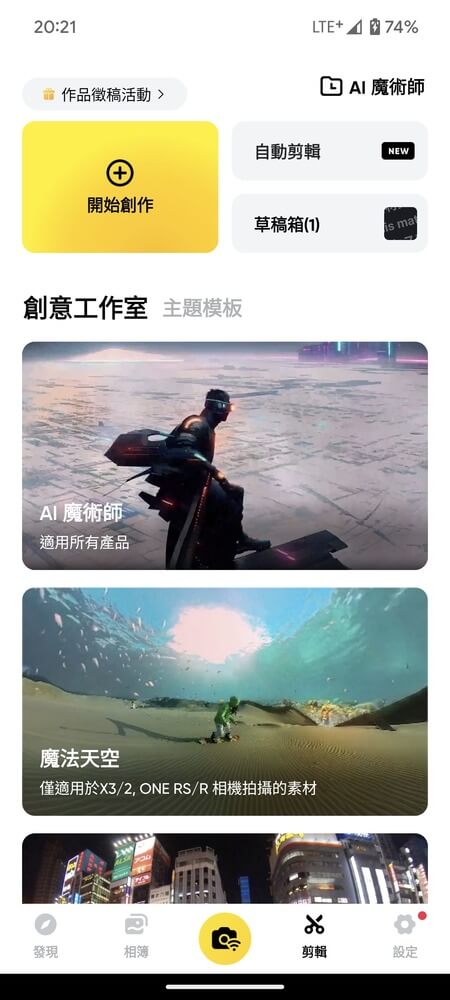
Insta360 X4 電腦剪輯後製軟體
一般手機在Insta360 App處理360全景影片輸出時,最高為4k畫質上限,如果你想要輸出更高像是5.7K或8K的全景影片,就需要透過官方免費提供的電腦剪輯後製軟體Insta360 Studio來進行編輯輸出。(查看Insta360 Studio基本教學)
這次Insta360 X4相機所主打的是8K全景錄影功能,目前市面上擁有8K的消費級全景相機選擇並不多,主要是因為相機8K錄影容易過熱,加上檔案太大難以處理等因素。
但這次的X4幾乎克服了這些問題,除了可以長時間拍攝8K之外,就連手機App也都可以直接處理輸出這些影片檔案,我自己用電腦輸出8K影片速度也算蠻快的,幾乎跟先前的5.7K沒有差很多。
此外還可以用電腦版Insta360 Studio軟體來進行各種全景照片、平面運鏡影片及360度全景影片的剪輯、預覽、截圖、模式切換和各項功能等設定,相當完整且實用的全景影像剪輯輸出軟體。
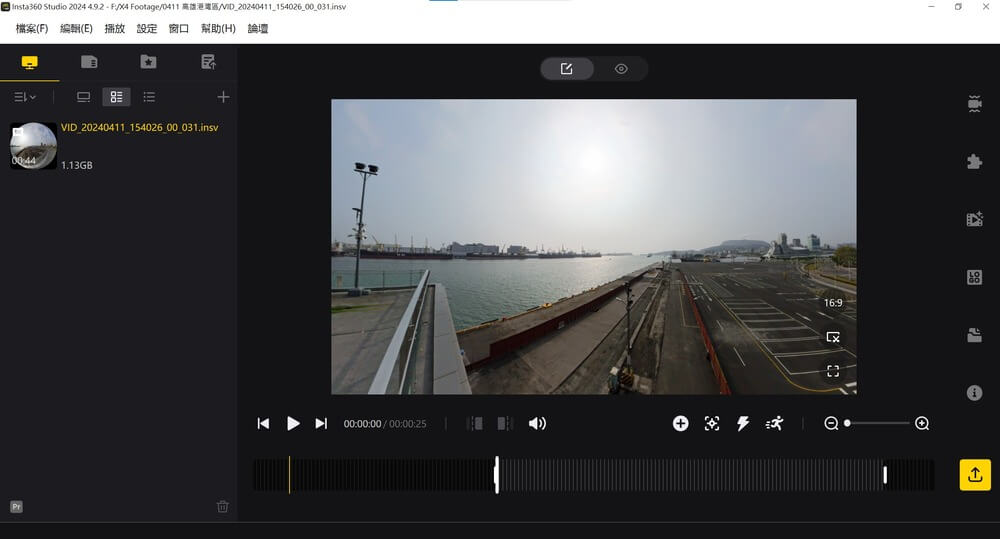
全景影片前後鏡頭拍攝檔案合併為一個
以往拍攝一段全景影片會有2個相同編號的檔案,分別為前鏡頭一個檔案,後鏡頭一個檔案,兩個進Insta360 Studio軟體後拼接組合成一支影片,但現在Insta360 X4所拍攝的每一段影片,兩個檔案直接合併成只有一個檔案編號了,這讓我們在整理檔案時會更簡單清楚。
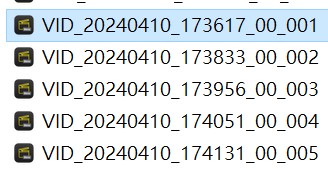
延伸閱讀:Insta360相機拍攝的檔案格式有哪些?如何備份全景相機檔案最適合?
Insta360 X4 基本教學

Insta360 X4在一般拍攝影片時,我常用的相機設定和建議:
拍攝前建議
- 陀螺儀校正:在拍攝之前,別忘了先進去相機設定內做一下「陀螺儀校正」的動作,這是為了確保相機能認出你現在當下的水平線位置,如果陀螺儀沒有校正很有可能會發生水平線不準確的情形。校正的動作很簡單,把Insta360 X4放在桌面上(或水平面),然後按下螢幕上的開始校正紐,只要幾秒鐘就能完成。
- 影片碼率調整為高:碼率越高,影片的畫質會越好。
- 影片銳利度調整為中等或低:我自己是習慣用低,比較不影響畫面品質。
- 色彩選擇鮮豔:進入待機畫面由右往左滑螢幕,將色彩調為鮮豔Vid,拍出來的畫面顏色會比較濃郁,但如果覺得太鮮豔可選擇標準即可。
- 保持鏡頭清潔:鏡頭上的指紋或水滴會影響拍攝成像和畫質。
- 快捷選單:Insta360 X4側邊的Q紐是快捷選單可以多善用,快速切換到自訂的常用各種模式和數值。
- 相機右鍵:在拍攝鈕的右邊按鍵是快速切換自訂拍攝模式。
拍攝中建議
- 在光線充足的環境下全景拍攝可使用8K 30fps。
- 一般常用的全景錄影可選擇5.7K 60fps。
- 夜晚或低光源環境時可選擇5.7K 30fps。
- 拍攝全景慢動作影片可選擇4K 100fps。
- 作為一般運動相機拍攝平面影片可選擇單鏡模式4K 60fps。
- 若是雨中或水下拍攝時,務必檢查機身旁的蓋子和電池有沒有蓋緊防水。
- X4相機可以裸機潛水至10米,但會建議在海水使用時裝上專用潛水殼。
- 水下拍攝後,要讓麥克風24小時內乾燥,恢復正常的音訊品質。
- 若是在夜晚或低光源環境中,腳架定點拍攝快門速度不要低於1/60;手持自拍桿移動拍攝相機快門速度不要低於1/120;比走路更快的交通工具拍攝時,相機快門速度不要低於1/240。
- 拍攝時盡量讓相機鏡頭朝目標方向,拍出來的畫面品質最好。
拍攝後剪輯和輸出建議
- 手機行動裝置剪輯輸出:使用Insta360 App來進行後製剪輯和取景。
- 電腦端剪輯輸出:使用Insta360 Studio來進行後製剪輯和取景。
- 加上關鍵幀:利用淡出淡入功能來讓轉場和運鏡效果更加自然。
- 善用「拼接優化」功能:一般在Studio剪輯時可使用AI拼接,移動拍攝可使用動態拼接,定點拍攝可使用光流拼接,而Insta360 App在輸出影片時會預設套用AI拼接。
- 避免過度使用小行星及其他太誇張的視角:大部份的觀眾還是比較適應傳統的視角。
- 盡量避免使用色彩增強功能(Color Plus)。
- 盡量以最高碼率輸出影片保留影像的顏色和細節。
Insta360 X4 最適合誰使用?
這次Insta360 X4推出後,應該有不少人會想要拿來跟之前的Insta360 X3和ONE RS 1英吋全景相互比較,到底哪一台最適合自己,那我就簡單做一個快速比較說明。
ONE RS 徠卡1英吋全景相機最強大的地方,在於它的定點拍攝和夜間低光源環境拍攝能力,由於搭載1英吋感光元件,定點和低光拍攝出來的細節相當棒,畫質仍然是相當頂尖的。
所以RS 1英吋全景非常適合用在定點商業拍攝,例如房仲或空間導覽拍攝,也非常適用夜間定點拍攝,如果是用在一般旅遊或運動拍攝,相機會感覺稍微重些,體積也較大不易攜帶。
Insta360 X3則是一台CP值相當高的全景相機,從最近這幾年我高頻率使用X3到處旅行拍攝就可以看出,它是一台非常適合當作隨身用的全景相機,輕薄短小好攜帶,畫質也有達到一定程度的水準。
而Insta360 X4可以把它定位為全方位升級版的X3,不論是畫質解析度提高、影格幀率提高、更多好用的功能等等,都是建立在X3本身高水準全景相機的基礎上,再做一個完整的全面升級。
我認為Insta360 X4全景相機很適合任何對象,不論是從未使用過360全景相機的人,或者是曾經用過但想要升級的人,甚至是專業的攝影師或內容創作者都很值得入手這台相機,重點是最常帶出門拍攝的那一台相機,才是最適合你的相機。

Insta360 X4 售價價格
Insta360 X4 價格 NT$18,899。(港幣HK$3,999)
總結:我會推薦入手Insta360 X4嗎?
以下是我會推薦入手Insta360 X4的對象:
1. 目前手邊沒有任何的全景相機
如果你現在手邊還沒有任何一台全景相機,Insta360 X4是我認為目前的綜合評價最佳選擇。
2. 第一次體驗360相機入門
如果你是第一次接觸360全景相機想要開始學習玩玩看,Insta360 X4簡單容易上手的操作介面,搭配AI自動剪輯影片的功能,相信你很快就可以感受到它的樂趣。
3. 想拍攝高畫質360全景和平面影像
Insta360 X4這次在錄影規格上有著明顯的升級,包括8K30和5.7K60全景錄影模式等等,並且也提供了4K60單鏡頭平面錄影模式,可當作一般運動相機使用,我認為X4作為高畫質隨身相機非常適合。
4. 曾經入手過任何運動相機
如果你曾經買過其他任何運動相機或全景相機,尤其是手邊還在使用Insta360 ONE X2的話,我非常推薦有感升級Insta360 X4。
而如果你手邊已經有Insta360 X3的話,可以問問自己對於目前的影像畫質解析度是否滿意,另外還有30fps的幀數是否夠用,如果覺得仍有進步空間的話,那X4所提供的8K30和5.7K60全景錄影,對你將會有很大的提升。
X4適合的使用對象包括:日常生活與成長紀錄、運動攝影紀錄、影像及內容創作者、攝影相關從業人員、想要在社群平台分享有趣影片和照片的人。
哪裡購買 Insta360 X4
(使用班老大讀者連結購買可免費獲得隱形自拍棒或收納包)
延伸閱讀:
- 360度全景相機推薦專業指南(360照片及影片拍攝)
- Insta360 Ace Pro 開箱與評價:頂尖王牌徠卡運動相機的完美體
- GO 3 開箱與評價:最輕巧可翻轉觸控螢幕的全能相機
- ONE RS 徠卡1英吋360全景鏡頭相機開箱評價,實拍分享與教學
- 360全景相機的10個好處!你最喜歡哪一個?
無版權素材相關文章
無版權音樂及音效 (含綜合素材庫)
- 【Artlist 評價及優惠碼】無版權音樂推薦使用心得《免費送2個月》
- 【Artlist Max】 影片創作素材平台方案,整合無版權音樂、影片模板插件工具、編輯軟體
- Artlist Max無版權素材網站值得訂閱?3年以上心得及優缺點分析
- 【Envato Elements】無版權素材庫心得評價:無限下載音樂、影片、圖片、模板
- 【Epidemic Sound】無版權音樂評價與使用心得
- 【MotionElements 評價與教學】影片創作必備的無版權素材平台
- 【PremiumBeat 評價】高品質無版權音樂素材庫,商用企業音樂最佳推薦選擇
- 【無版權音樂推薦】最佳音樂音效素材下載網站(免費/付費)
無版權影片素材
無版權剪輯模板
- 【Motion Array 評價】多合一無版權影片素材網站,影片模板/圖庫/音樂通通吃到飽
- Motion Array 影片剪輯模板素材新手教學,剪片只靠這網站就能搞定一切
- Motion Array Plugins 全新影片剪輯模板插件(安裝與使用教學)
無版權圖庫
- 6個最佳商用圖庫素材網站推薦,滿足你下載無版權圖片需求
- 【Shutterstock】圖片素材庫完整教學與評價心得(含免費下載)
- 【123RF】版權商用圖庫評價與使用心得 (內含7天免費試用)
- 【Adobe Stock】無版權照片圖像素材庫評價與教學(含免費下載)
雲端硬碟相關文章
最佳網路雲端空間推薦
雲端硬碟評價與教學
- 【pCloud評價與完整教學】最新終身雲端硬碟使用心得及感想
- pCloud 雲端硬碟方案價格全攻略:比較6大雲端硬碟品牌方案費用
- 【pCloud優惠】最新即時優惠活動方案雲端硬碟折扣連結
- 【MEGA評價與完整教學】容量最巨大的雲端硬碟使用心得及感想
- 【OneDrive 評價與完整教學】可搭配Microsoft365的雲端硬碟使用心得及感想
- 21個新手必知的雲端硬碟使用技巧,發揮網路硬碟儲存空間最大效益
- 如何將雲端硬碟檔案轉移到其他雲端硬碟?用MultCloud管理移動資料超簡單


跟著班老大一起從零開始,到完整學會360全景攝影,並成功製作出具有品牌價值的虛擬導覽體驗。
免費訂閱班老大電子報
訂閱班老大YouTube

立即加入360互動星球臉書社團

班老大有成立一個360互動星球Facebook臉書社團,歡迎你一起加入討論交流!
360全景相機推薦文章
- 第一次聽到360相機?先看這篇360相機超完整介紹馬上認識
- 360相機基本裝備怎麼買?看這篇新手必知的360相機拍攝基本配備就搞定
- 考慮要買哪一台360相機?看這篇360度相機推薦專業指南就對了
- 如何檢查360運動相機?看這篇購買相機前後的基本檢測
- 360相機新手上路嗎?歡迎前往閱讀《360新手必看系列文章》
- 360相機初學者基本功:17個新手必知的360相機攝影技巧
- 虛擬導覽是什麼?看這篇VR-Tour超完整介紹
- 閱讀更多360全景相機教學文章
- 歡迎前往逛逛我的商店
歡迎追蹤班老大臉書粉專
班老大網站所有最新文章都會在這裡第一時間通知,歡迎追蹤我的粉絲專頁!
有任何問題可以在底下留言~
如果喜歡我的文章,歡迎分享~